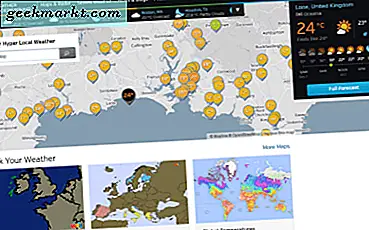"Anda tidak dapat mengupload file yang lebih besar dari 25MB". Saya terlalu sering mengalami kesalahan ini saat melampirkan PDF di Gmail saya. Dan bukan hanya itu, ada beberapa alasan lain untuk mengompres file PDF, seperti ketika saya harus mengupload beberapa dokumen di situs web pemerintah dan hanya menerima PDF kurang dari ukuran tertentu.
Jika Anda mengirim gambar normal dalam format JPEG, sebagian besar server (seperti Facebook dan WhatsApp) secara otomatis memampatkan file-file itu dan mengurangi kualitas. PDF menggunakan teknik kompresi lossless yang menjaga kualitas dan informasi utama yang penting untuk menjaga format asli tetap utuh. Untungnya, Anda selalu dapat mengompres file PDF. Dan sementara tidak ada kekurangan kompresor PDF. Saya telah membuat daftar lima metode yang akan membantu Anda mengompres PDF Anda dan membuatnya lebih mudah untuk disimpan dan dibagikan melalui email.
Baca baca: Kompres video iPhone untuk Email dan Whatsapp
Sebelum kita beralih ke metode yang berbeda, pertama-tama mari kita pahami, cara kerja kompresi PDF. Jadi, kualitas PDF diukur dalam DPI (titik per inci) dan untuk memastikan kualitas terbaik Anda perlu memilih ukuran yang optimal. Sekarang Jika saya memiliki PDF yang hanya berisi informasi umum yang hanya akan saya lihat di layar komputer saya, 72 DPI adalah kualitas minimum yang akan memastikan ukuran PDF terkecil. Ebook biasanya berukuran sekitar 100-150 DPI dan optimal untuk sebagian besar PDF berbasis teks. Lebih dari 200 DPI tidak disarankan, karena kebanyakan layar komputer tidak dapat melihatnya. Karena itu, mari kita lihat berbagai metode untuk mengompresi PDF dengan aplikasi dan alat yang berbeda.
Kurangi Ukuran File PDF Tanpa Kehilangan Kualitas
Metode 1: Kompres di sumber asalnya
Solusi pertama dan paling jelas adalah Anda mengompresi file saat membuat PDF. Anda mendapatkan kemampuan untuk membuat PDF di komputer dan sebagian besar ponsel cerdas dan kami jarang memperhatikan ukurannya. Acrobat Reader memiliki opsi bawaan untuk mengoptimalkan PDF untuk web dan secara otomatis menyesuaikan DPI untuk efisiensi maksimum.
Illustrator, Adobe Acrobat, dan banyak aplikasi lain menawarkan pembuatan PDF karena keserbagunaan format saat mengekspor file ke format PDF Anda dapat mengatur parameter yang dapat mengurangi ukuran file Anda secara signifikan sehingga Anda tidak perlu kembali ke kompresor PDF. Anda dapat mengurangi ukuran saat menyimpan dengan mengikuti langkah-langkah berikut. Cukup buka File> Ekspor> simpan untuk web.
Meskipun ini memungkinkan Anda mengontrol setiap aspek kompresi, Anda tidak selalu dapat mengandalkannya karena Anda tidak selalu membuat pdf, terkadang Anda hanya menerima PDF berukuran besar.
Metode 2: Alat Daring
Saat Anda mendapatkan kesalahan bahwa file PDF Anda terlalu besar untuk email atau portal web itu, Anda hanya perlu satu tab untuk mengompresi file Anda. Ada beberapa situs web pengompresi PDF online yang melakukannya secara gratis. Anda hanya perlu mencari kompresor PDF dan mengeklik hasil pertama, sungguh, sesederhana itu. Saya menemukan PDFresizer.com (bekerja di smartphone juga) terbaik untuk pekerjaan ini. Ini menawarkan beberapa solusi seperti, mengkonversi, membagi, menggabungkan, memotong, memutar, dan mengubah ukuran. Jatuhkan PDF Anda dan tekan tombol dan PDF Anda diunggah dan Anda dapat memilih kualitas dengan menyesuaikan dpi. Ini menunjukkan ukuran terkompresi dan Anda dapat mengunduh file PDF terkompresi di komputer Anda.
Menurut kebijakan privasi mereka, semua dokumen PDF yang diunggah secara otomatis dihapus dalam 1 jam, jadi Anda mungkin tidak ingin mengunggah file pdf pribadi apa pun di server mereka.

PDFresize mencapai kompresi hanya 20% tetapi juga meningkatkan ukuran PDF yang lebih kecil yang saya coba kompres yang sudah dikompresi.
Secara umum, ini berfungsi dengan baik untuk file yang lebih kecil yang mudah dikompres, namun, Anda tidak dapat benar-benar mengontrol kualitasnya menggunakan metode ini dan data Anda mungkin berisiko. Kami hanya merekomendasikan metode ini, jika tidak ada pilihan lain yang tersedia.
Metode 3: Gunakan Aplikasi Kompresor PDF
Cara termudah berikutnya untuk mengompres PDF adalah dengan menggunakan aplikasi. Ini adalah bagian kode yang dibuat dengan baik yang melakukan pekerjaan secara efektif dan tanpa kerumitan. Saya menemukan beberapa aplikasi untuk setiap platform dan telah membuat daftar yang terbaik dari banyak aplikasi untuk setiap kategori. Aplikasi ini memampatkan Pdf Anda dan mengoptimalkan untuk berbagai portal dan situs web.
Untuk Windows, NXpowerlite adalah perangkat lunak kompresi PDF gratis untuk windows yang memungkinkan Anda mengompres hingga 95% kompresi. Ini mencapai tingkat kompresi 72% yang lebih baik daripada kebanyakan perangkat lunak yang tersedia, meskipun mereka mengklaim tingkat kompresi hingga 95%. 72% tidak buruk dan sebenarnya menyimpan banyak data saat Anda memiliki terlalu banyak file untuk dikompres.
Jika Anda pengguna Mac, Anda tidak perlu mengunduh aplikasi pihak ketiga apa pun. Untuk mengompres PDF di Mac, Anda dapat menggunakan tombol Pratinjau asli. Mulailah dengan membuat salinan file PDF Anda (dokumen akan menggantikan yang asli), selanjutnya, buka PDF di dalam Pratinjau, selanjutnya menuju Mengajukan > Ekspor > dari "Filter Kuarsa"Menu tarik-turun pilih"Kurangi Ukuran File"Dan klik"Menyimpan".
Untuk ponsel cerdas, Kompres PDF merupakan yang terbaik untuk perangkat seluler. Ini adalah aplikasi terbaik untuk gabungan Android dan iOS. Ini memampatkan file PDF Anda secara instan dan memungkinkan Anda membagikannya melalui email, Whatsapp, dan cloud.

Metode 4: Zip beberapa PDF
Jika Anda mengerjakan banyak proyek dan memiliki sekumpulan file untuk dikompres. Alih-alih mengompresi setiap file satu per satu, Anda dapat mengarsipkan semua file dan mengompres seluruh folder. File akan dikompresi secara signifikan tanpa kehilangan data apa pun karena kompresi. Anda juga dapat melindungi arsip Zip dengan kata sandi.
Baca juga: Coba alternatif WinRAR ini untuk Mac
Meskipun PDF itu sendiri dapat dilindungi kata sandi, masuk akal untuk mengunci seluruh bangunan daripada kamar individu. Windows dan Mac memiliki alat pengarsipan Zip bawaan, tetapi ada alat yang lebih canggih yang tersedia secara online. Rarzilla, WinRar, dan 7-zip adalah beberapa alat arsip paling populer yang tersedia yang memampatkan file Anda dengan mudah.
Meskipun alat ini tersedia di Windows dan Mac tetapi ada banyak aplikasi untuk Android dan iOS.
iZip bekerja paling baik di iOS dan WinZip di Android.

Saya mengompresi banyak Pdf dan ukurannya sebelumnya adalah 20MB. Mengompresi file menggunakan pengarsip ZIP mengompresi file menjadi satu file berukuran sekitar 16MB yang tidak banyak, tetapi Anda akan mendapatkan unggahan yang relatif lebih cepat daripada mengunggah 20 file Pdf individual.
Metode 5: Terakhir, periksa Redundansi
Saya bahkan tidak boleh menyebutnya sebagai metode, hanya saja terkadang saat membuat PDF kami memasukkan file yang sama beberapa kali yang pada gilirannya meningkatkan ukuran PDF. Periksa file Anda jika ada redundansi dan info tidak berguna yang mungkin menghabiskan ruang di file Anda.
Meskipun Anda tidak perlu repot menggunakan metode lain, tetapi tidak membuat perubahan yang signifikan
Manakah cara terbaik untuk mengurangi ukuran file PDF?
Selalu ada lebih dari satu cara untuk suatu masalah tetapi solusi yang paling umum adalah mencari dua kali, Metode 5 adalah tentang membersihkan redundansi. Meskipun Anda selalu dapat menggunakan alat online tetapi saya tidak mengandalkannya karena antarmukanya yang samar, meskipun beberapa di antaranya sangat bagus. Saya akan menyarankan jika Anda membuat dokumen, gunakan Metode 1 untuk mengompres file Anda atau Anda dapat menggunakan aplikasi yang dikembangkan secara khusus untuk tujuan ini. Beri tahu kami cara yang Anda sukai untuk mengompresi file.